
Ви, мабуть, отримали цей Oculus Go, очний розрив , або HTC Vive грати в ігри, але VR також може запропонувати серйозно захоплюючий досвід перегляду відео. Ось як переглянути фільм на будь-якій гарнітурі VR, будь то звичайний 2D-фільм, 3D-фільм або повноцінне виробництво 360-градусної VR.
Ми отримали вказівки щодо перегляду відео у форматі VR на Oculus Go, Rift, Vive, Daydream або Gear VR - продовжуйте прокручувати, поки не дійдете до розділу, який стосується вас.
Чому я хотів би це зробити?
Навіщо дивитися відео, коли віртуальна реальність була зроблена набагато більше? Ну ... це справді круто! Уявіть, як ви дивитесь 3D-фільм на 100-дюймовому вигнутим телевізорі, який повністю заповнює ваше поле зору. Це як мати Телевізор Барні Стінсона прив’язаний до голови.

Однак є і мінуси. VR все ще перебуває в зародковому стані, а роздільна здатність гарнітури недостатньо хороша, щоб пропонувати відео найвищої якості. Як і в іграх, ви точно можете бачити пікселі, і ваш фільм матиме на ньому "ефект дверей екрану". Крім того, я виявив, що очі почали боліти приблизно через годину, а ремінці почали боліти голову через півтори години. Звичайно, ваш пробіг може коливатися, але це, мабуть, не ідеально для перегляду повних фільмів. Однак це чудово для перегляду улюблених сцен таким, яким ви їх раніше ніколи не бачили, або перегляду коротших відеороликів, призначених для перегляду у форматі 3D або VR.
Якщо це змусить вас дивитися на Трон Спадщина світловий бій у величезному тривимірному 3D-форматі, ось як це зробити.
Чотири види відео, які ви можете переглянути на гарнітурі VR
Є чотири типи відео, які ви можете переглянути у VR, кожен з яких ви можете отримати з різних джерел:
- Звичайне 2D-відео : Це звичайні відео, які ви знайдете на YouTube, або копіювання з DVD та Blu-ray дисків .
- 3Д відео : Ви бачили 3D-фільми в театрі, і ці 3D-фільми ви також можете придбати на Blu-ray. Щоб переглянути їх у VR, ви можете копіювати цей 3D Blu-ray до формату "поруч" або "над", який можна відтворити на гарнітурі VR у 3D. (Зазвичай у вас є вибір між Full SBS, який містить кожне око з повною роздільною здатністю, або Half SBS, який містить кожне око із напіврозділенням у вибірці. Відео у форматі Full SBS помітно вищої якості, але займають більше місця на жорсткому диску та більше потужність графіки для відтворення.)
- Відео 180 або 360 градусів : Ці типи відео досить нові, але ви можете переглянути їх на YouTube або завантажити з інших джерел. На своєму 2D-моніторі ви можете перетягувати відео навколо, щоб побачити різні перегляди, але, граючи на Oculus Rift або HTC Vive, ви можете насправді оглянутись за допомогою відстеження головки гарнітури. Це дуже класно.
- Повне відео VR : Цей формат поєднує 3D та 180 або 360 градусні кадри для абсолютно захоплюючого 3D-режиму відстеження голови. Ти можеш перегляньте кілька безкоштовно на YouTube , а також придбайте кілька демонстраційних відео від таких компаній, як VideoBlocks . Хоча, якщо ми чесно кажучи, більшість відеороликів із VR зараз є, ну, порно.
Відео 360 і VR майже не так багато, як 2D та 3D фільми, але оскільки VR продовжує зростати, зростатиме і вибір.
Як ви отримуєте фільми чи відео на гарнітуру Oculus Go?

Якщо ви хотіли подивитися фільм на навушниках Rift або Vive, ви просто розміщуєте фільм на своєму ПК і відтворюєте, дотримуючись інструкцій нижче в цій статті. Але якщо ви використовуєте гарнітуру Oculus Go, все є автономним, і це зовсім не підключається до вашого ПК. Отже, як перенести фільми на гарнітуру? Ось ваші варіанти:
- Ви можете використовувати вбудовану програму браузера, яку ви можете запустити за допомогою меню внизу - ви просто захочете переконайтеся, що ви використовуєте режим приватного перегляду , вчитися як очистити свою історію , і як видалити завантажені файли - . Ви знаєте, на випадок, якщо ви дивитесь щось незручне, наприклад відео з фан-клубів Linux. Залежно від сайту, з якого ви отримуєте відео, ви, як правило, можете просто транслювати їх, не завантажуючи взагалі.
- Завантажте файли на свій ПК і будь-який інший скопіюйте їх безпосередньо в гарнітуру Oculus за допомогою кабелю USB або передайте їх з ПК або Mac на Oculus Go за допомогою Skybox VR. Продовжуйте читати інструкції з використання.
Важливе зауваження: Якщо ви транслюєте відео безпосередньо з веб-сайту, не забудьте натиснути, як тільки фільм розпочнеться відтворення, і клацніть піктограму HQ та змініть його на HD або найвищу роздільну здатність. Для більшості сайтів за замовчуванням надається дійсно розмита роздільна здатність, але вони мають HD, якщо вибрати її вручну.
Як дивитись відео на Oculus Go, Daydream View або Gear VR
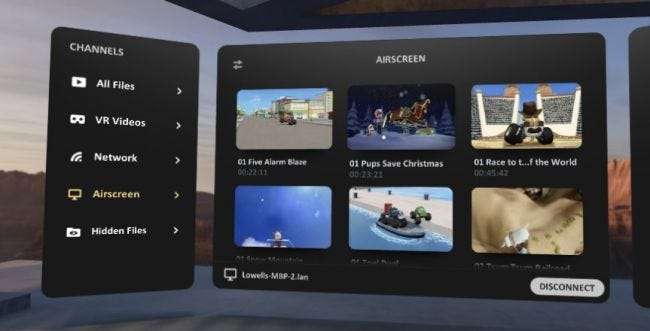
Що стосується перегляду відео VR, ви завжди можете переглядати потоковий вміст у браузері, переглядати місцеві відео чи все, що ви заплатили в магазині додатків. Але що стосується перегляду завантаженого вмісту, вам потрібно буде переглянути інші варіанти, наприклад Skybox VR, наш улюблений вибір.
Примітка: Маєте сервер Plex? Ви можете просто встановити клієнт Plex із магазину за відповідним посиланням ( Gear VR , Мрія , або Іди оком ) та підключіться до свого сервера. Це майже все. Якщо ви не хочете змішувати свої VR-відео на своєму сервері Plex або просто хочете відтворювати вміст, який ви завантажили безпосередньо на саму гарнітуру, найкраще замість цього скористатися програвачем Skybox VR Player.
Незважаючи на всі цілі, Skybox - це бібліотека вмісту - цифровий театр VR, якщо хочете. Він каталогізує локальне відео на вашому пристрої, дозволяючи переглядати майже все, що завгодно, у VR на Daydream View або Gear VR - просто встановіть програму і нехай вона робить свою справу. Але ось найкраща частина: це не просто робота з відеозаписами, які зберігаються локально на вашому телефоні - ви також можете використовувати плагін AirScreen для потокової передачі відео з ПК, якщо воно знаходиться в тій самій мережі Wi-Fi, що і ваш телефон.
Спочатку встановіть клієнт Skybox на гарнітуру VR, захопивши його з магазину на своєму Іди оком , Мрія , або Gear VR . Якщо у вас вже є відео локально на гарнітурі, це все, що вам потрібно зробити.
Якщо у вас є відео на вашому ПК, перейдіть до Розділ завантаження Skybox і захопіть клієнт для свого комп’ютера (ПК або Mac). Примітка: Клієнт Windows є лише 64-розрядним. Після завантаження продовжуйте і швидко встановіть його.
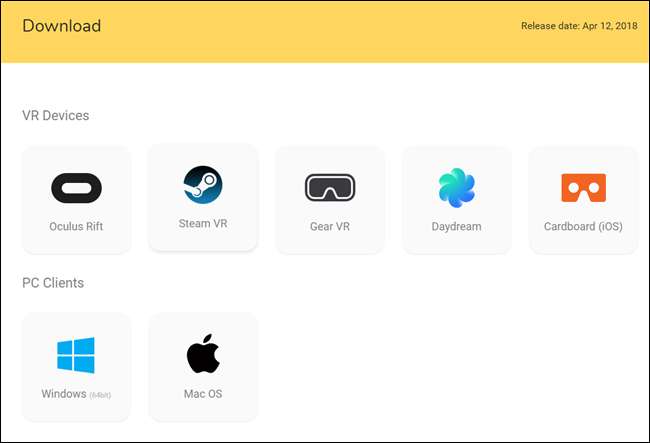
Користуватися Skybox дуже просто: просто натисніть кнопку «Відкрити», щоб додати файли або папки до його бібліотеки. Ви також можете перетягнути, а потім у вікно програвача.
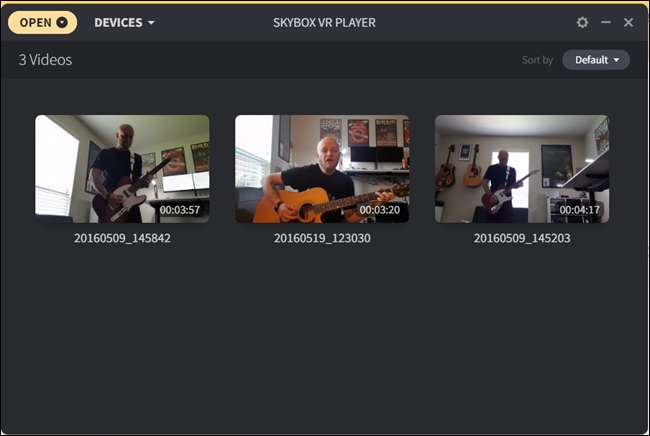
Для заповнення знадобиться трохи (особливо якщо ви виберете папку з кількома відео), але після закінчення все має з’явитися в Skybox.
Щоб підключитися до ПК, натисніть кнопку Екран зліва, а потім виберіть «Пристрій пошуку». Пошук ПК не повинен тривати довго.
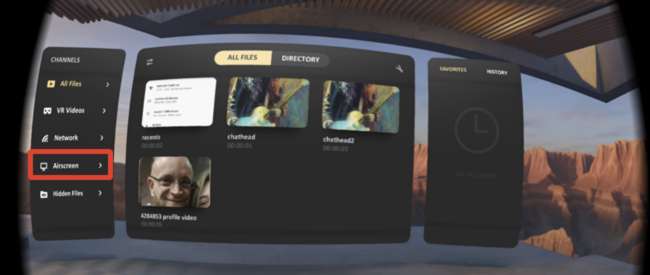
Коли ваш ПК буде виявлено, він з’явиться як кнопка. Клацніть це, щоб підключитися. Boom - усі відео, які ви додали до бібліотеки Skybox на вашому ПК, готові до перегляду.
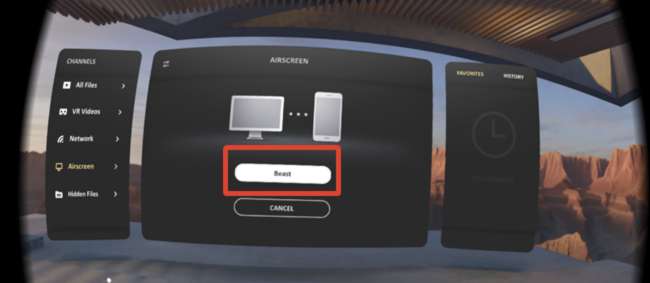
Виправлення, коли Skybox не відображає ваш фільм правильно
Варто зазначити, що якщо ваш фільм відображається неправильно, ви повинні відкрити меню, клацнувши та скориставшись значком куба, щоб налаштувати параметри відтворення. Ви можете вибрати між собою паралельні та 180 або 360 форматів. Якщо ви не впевнені, просто продовжуйте змінювати параметри, поки зображення не буде виглядати правильно.

В іншому випадку ви можете використовувати кнопку налаштувань, щоб змінити співвідношення сторін та інше.
Як дивитися відео на Oculus Rift або HTC Vive

Оновлення: З того часу, як ми вперше написали цю статтю, плеєр Skybox VR справді покращився і його варто перевірити спочатку, здебільшого тому, що він абсолютно безкоштовний і пропонує не просто локальне відтворення, а й можливість трансляції через мережу з іншого ПК. Ви можете завантажити його в Магазин Oculus Rift , або для користувачів Vive - завантажте його у Steam . Це чудовий додаток з великою кількістю варіантів для налаштування відтворення.
Як ми вже помічали для Oculus Go раніше, якщо ваш фільм відображається некоректно, вам слід відкрити меню, натиснувши та скориставшись значком куба, щоб налаштувати параметри відтворення, і вибрати між 180 або 360 і поруч із звичайним. А якщо ви не впевнені, просто продовжуйте змінювати параметри, поки зображення не буде виглядати правильно. Вам також може знадобитися встановити Пакет кодеків K-Lite щоб все запрацювало, якщо фільм взагалі не відтворюватиметься, просто будьте обережні з лайновим програмним забезпеченням у програмі встановлення.

Якщо Skybox не працює у вас, продовжуйте читати попередній вибір:
Як дивитися відео на Oculus Rift або HTC Vive за допомогою Whirligig
Існує кілька різних програм для перегляду відео у VR, але, протестувавши кілька, ми зупинились на цьому Кружляння . Ви можете завантажити стару безкоштовну версію на їх веб-сайті , або отримати версію $ 4 у Steam , який отримує періодичні оновлення, вдосконалення та нові функції. Я обов’язково рекомендую придбати версію за 4 долари, але ви можете спробувати безкоштовну версію, щоб перевірити, чи спочатку це ваша чашка чаю. (Зверніть увагу, що безкоштовна версія може заїкати при відтворенні великих файлів.)
ПОВ'ЯЗАНІ: Як грати в ігри SteamVR (та інші додатки, що не належать до Oculus) на Oculus Rift
Якщо у вас Oculus Rift, спочатку вам потрібно увімкнути невідомі джерела дозволити SteamVR використовувати гарнітуру Oculus Rift. За замовчуванням Rift дозволяє лише додатки з магазину Oculus, що означає, що SteamVR та Steam ігри не працюватимуть.
Якщо ви купуєте версію Whirligig у Steam за 4 долари, я також рекомендую вибрати бета-версію. Whirligig все ще розробляється, і якщо ви хочете отримати найкраще відтворення, вам знадобиться бета-версія з усіма останніми вдосконаленнями. Я виявив, що великі повні відеоролики SBS заїкаються у старих, не бета-версіях Whirligig на моєму ПК, але в останній бета-версії відтворюються чудово.
Отже, придбавши Whirligig, відкрийте Steam, перейдіть на вкладку Бібліотека та натисніть «Ігри» у верхньому правому куті бічної панелі. Клацніть на «Програмне забезпечення», щоб знайти Whirligig у вашій бібліотеці.

Потім клацніть правою кнопкою миші на Whirligig на бічній панелі Steam і перейдіть до Властивості. Клацніть на вкладку "Бета-версії" та виберіть у спадному меню найновішу бета-версію. Whirligig оновить до останньої можливої версії.
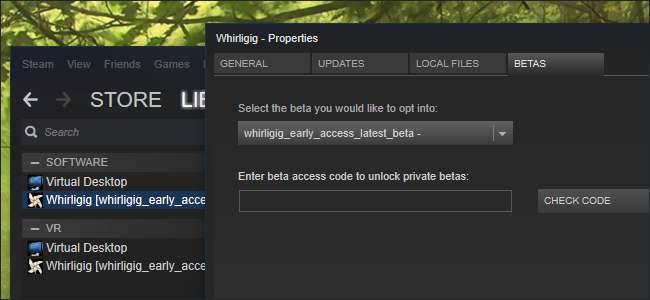
Нарешті, залежно від відео, яке ви плануєте переглянути, можливо, вам доведеться завантажити та встановити пакет кодеків K-Lite . Я рекомендую встановити базову версію. Не забудьте натиснути перемикач «Експерт» і приділити пильну увагу - K-Lite дійсно поставляється в комплекті з лаконічним програмним забезпеченням, вам просто потрібно відмовитись, щоб встановити його під час роботи майстра.
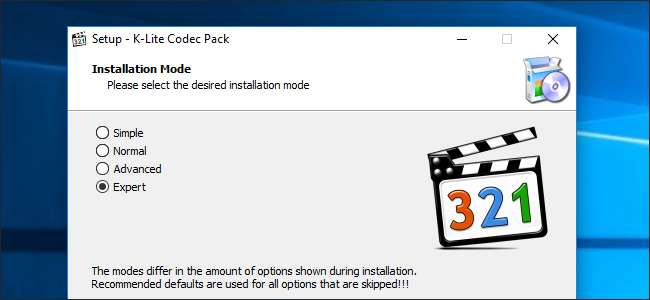
Щойно це буде зроблено, запустіть Whirligig у вибраному вами середовищі VR, і ви отримаєте хед-ап накладку Whirligig. Ви можете керувати меню Whirligig за допомогою сенсорної панелі HTC Vive, контролера Xbox 360 або One або миші та клавіатури. Настійно рекомендую використовувати мишу та клавіатуру, оскільки це набагато простіше, ніж будь-яка з геймпадів.
Щоб переглянути відео, натисніть кнопку "Огляд" у верхньому лівому куті меню. Ви зможете переглядати жорсткий диск, щоб вибрати відеофайл. (Whirligig також стверджує, що підтримує посилання на YouTube у своїх налаштуваннях, але я не міг змусити це працювати на момент написання цієї статті.)

Коли відео почне відтворюватися, ви, мабуть, захочете відрегулювати деякі налаштування за допомогою елементів керування Whirligig. Ось що ми рекомендуємо для кожного типу відео:
- Звичайне 2D-відео : Встановіть для проектора значення Кіно або Вигнутий кіно.
- 3Д відео : 3D-відео випускається у декількох різних формах, тож перевірте завантажене відео - або налаштування, які ви використовували, коли його копіювали, - щоб дізнатись, чи це Половина пліч-о-пліч, Повна пліч-о-пліч, Половина над-під, або Повний Over-Under. Встановіть для проектора значення Кіно або Вигнутий кіно, а потім виберіть SBS або OU замість Mono. Якщо відео дорівнює половині SBS, встановіть значення "Розтягнути" на "100", щоб воно відображалося у правильному співвідношенні сторін.
- Відео 180 або 360 градусів : Відео зазвичай повідомляє вам, чи це 180 градусів або 360 градусів на сайті, з якого ви його завантажуєте. Якщо це 180 градусів, встановіть для проектора значення «Риб’яче око» та встановіть FOV на 180. Якщо це 360, встановіть для проектора «Barrel» та FOV на 360. Можливо, вам також доведеться налаштувати «Tilt» для 180 відео або «Rotation» для 360 відео, щоб відео було спрямоване в правильному напрямку.
- Повне відео VR : Об’єднайте правильні налаштування з розділів „3D-відео” та „180 або 360-градусне відео” цього списку.
Ви також можете налаштувати масштаб та відстань відповідно до своїх смаків або натиснути на гвинтик налаштувань у нижньому правому куті, щоб отримати ще більше можливостей. Whirligig також має деякі інші цікаві функції, такі як збереження різних пресетів, але ці основи повинні швидко розпочати роботу. А поки що сидіти склавши руки та насолоджуючись фільмом!
Whirligig - це не єдиний спосіб перегляду відео на гарнітурі VR, але це було найкраще співвідношення ціни та продуктивності в наших тестах. Якщо ви готові заплатити трохи більше, Віртуальний робочий стіл (15 доларів) також досить непоганий, і він може зробити набагато більше, ніж відтворювати відео - це, як випливає з назви, повна версія робочого столу вашого ПК у віртуальній реальності. Просто відтворіть відео у своєму улюбленому програвачі для настільних комп'ютерів (наприклад, VLC), встановіть його на весь екран і йдіть. Якщо у вас проблеми з Whirligig, Virtual Desktop майже напевно вразить.







